
今回は、3Dプリンターを使って作成した造形物の表面を「ザラザラ」した手触りにする方法を紹介します。
スライサーソフト「Cura」からファジースキンという項目を設定するだけで、同じモデルでも違った見た目にできるのでチェックしてみてください。
はじめに
今回紹介する内容は、無料のスライサーソフト「Cura」を使って、造形物の表面を「ザラザラ」にする方法についてです。
今回の記事で使用した3Dプリンターは「Creality3D CR-10S」
こちらは、過去にレビューも行なっています。
GearBestの「CR-10S」はこちら。
フィラメントは「Pxmalion PLA(レッド)」を使いました。
完成した造形がこちら
設定方法をみる前に完成形をチェックしておきましょう。

こんな感じで、同じモデルでも「ツルツルな表面」と「ザラザラな表面」を作り分けることができます。
近づいてみると、違いがはっきりわかりますね。


もちろんモデルはどちらも同じ。
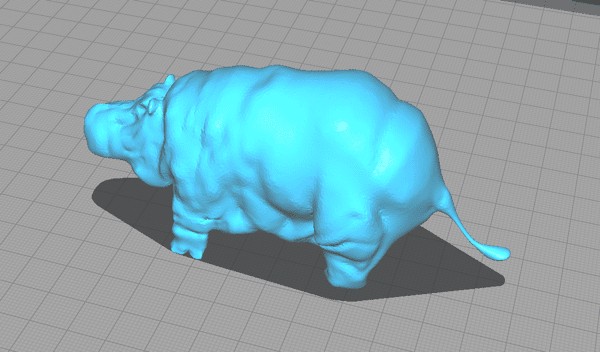
デフォルトの状態なら、造形物の表面はツルツルになります。
Curaから簡単に設定できるので、基本的にどんなモデルでも表面をザラザラにできました。
Curaから設定する
今回のように、造形物の表面をザラザラにしたい場合、Curaから「ファジースキン」という項目にチェックを入れるだけ。
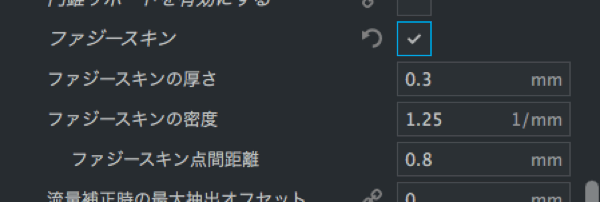
レイヤービューからも、造形物の表面がザラザラになっているのがわかると思います。
デフォルトのモデルと比べると、だいぶ雰囲気が変わりますね。
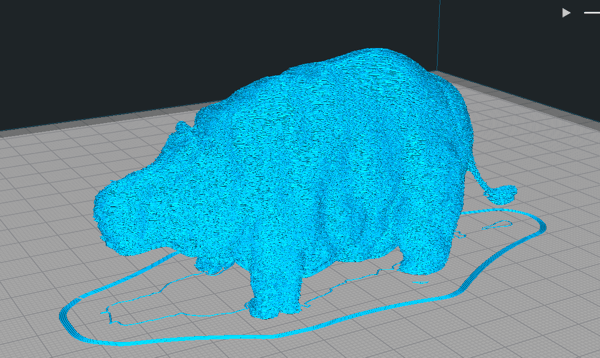
今回作成した造形物の主な設定はこちら
| 項目 | 値 |
|---|---|
| フィラメント | PLA |
| ノズル温度 | 205℃ |
| ヒートベッド温度 | 55℃ |
| レイヤー高さ | 0.2 |
| サポート | あり |
| インフィル | 20% |
| スピート | 60mm/s |
| ビルドプレート接着タイプ | スカート |
使用するフィラメントや3Dプリンターによって細かい調整は必要ですが、造形時の参考にしてみてください。
ファジースキンの粗さ
先ほど設定した「ファジースキン」の項目を調整することで、表面のザラザラを「粗く」したり「細かく」することができます。
「ファジースキンの厚さ」の値を小さくすれば表面のザラザラは細かくなりますし、逆に大きくすることで、よりザラザラした造形物になりました。
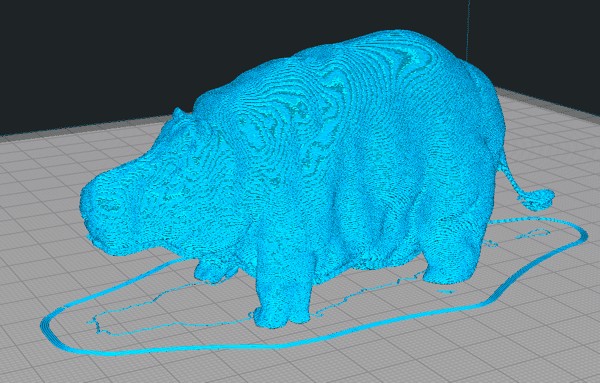
ちなみに、今回作成したカバのモデルは「ファジースキンの厚さ 0.3」
ファジースキン点間距離の値を大きくすることで、ファジースキンの厚みはそのまま、ザラザラを大きくすることができるっぽいです。
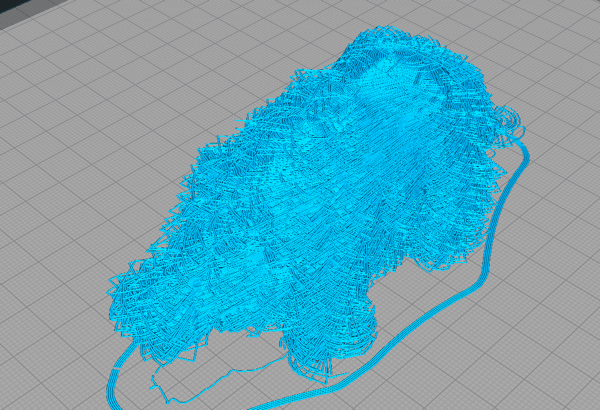
もうここまできたらザラザラというより「トゲトゲ」に近いですけどね。
こちらはファジースキン点間距離を「8」にしてみました。
ファジースキンは簡単で便利なのですが、パーツが細かい場合、うまく造形できないことがあるので注意してください。
今回使ったアイテムたち
| 商品名 | リンク |
|---|---|
| 3Dプリンタ本体 | Creality3D CR-10S |
| フィラメント | Pxmalion PLAフィラメント |
| モデル作成 | ZBrush Core |
| スライサー | Cura |
まとめ
今回紹介したように「Cura」でファジースキンを設定することで、3Dモデルは同じなのに変わった雰囲気の造形ができるようになりました。
手触りがザラザラした物を作りたいときはぜひ試してみてください。
ではまた。
























































